win7系统cda文件转换成mp3格式的诀窍-win7系统CD光盘里面的cda文件怎么转换成mp3格式
来源:game773整合
时间:2024-01-04
小编:773游戏
Win7操作系统如何将CD光盘中的cda文件转换成mp3格式呢?最近很多网友询问我这个问题。其实最简单的方法是通过Windows自带的WMP播放器的翻录功能实现,当然也可以通过其它的转换软件实现,但是用户感觉比较麻烦。下面我分享win7系统CD光盘里面的cda文件转换成mp3格式的方法。
解决步骤:
1、在开始菜单中找到WMP播放器并运行;
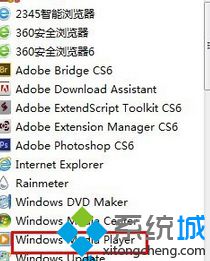
2、如果已经将CD光盘放入到光驱中,在打开的WMP播放器中就会显示出光盘中的曲目列表;

想要将光盘中的所有曲目都转换成mp3,可以这样设定:
3、依次单击菜单“工具--》选项”;

4、在打开的对话框中,切换到“翻录音乐”选项卡,在翻录设置栏中,可以选择翻录的格式,在下拉列表中选择“mp3”;
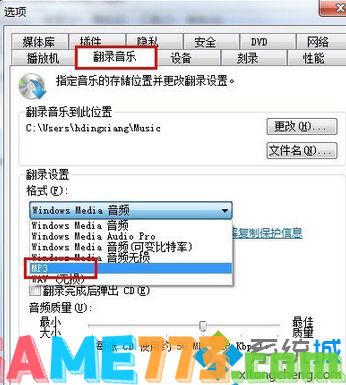
5、还可以设置翻录后生成的mp3文件的存放位置、文件名。如果勾选“自动翻录”和“翻录完成后弹出“项,将在翻录开始后自动将CD光盘上的所有曲目进行转换并自动弹出光盘;

6、通过移动音频质量项中的滑杆,可以调节将要转换曲目的音频质量高低。各参数完成设置后,按“确定”退出对话框;

7、点播放器中的“翻录CD”按钮,开始翻录;

8、也可以随时中止翻录。

9、如果只是要转换某一首曲目,那就不要勾选“自动翻录”项,然后在曲目列表中勾选要转换的那首曲目,然后点“翻录CD”按钮就可以了!

上文是win7系统cda文件转换成mp3格式的诀窍-win7系统CD光盘里面的cda文件怎么转换成mp3格式的全部内容了,文章的版权归原作者所有,如有侵犯您的权利,请及时联系本站删除,更多如何把cd转换成mp3相关资讯,请关注收藏773游戏网。
下一篇:完美解码设置怎么设置图解?(完美解码设置教程)














